您可以添加、删除和重命名图层,更改它们的特性,设置布局视口中的特性替代以及添加图层说明。
LAYER(命令) 查找
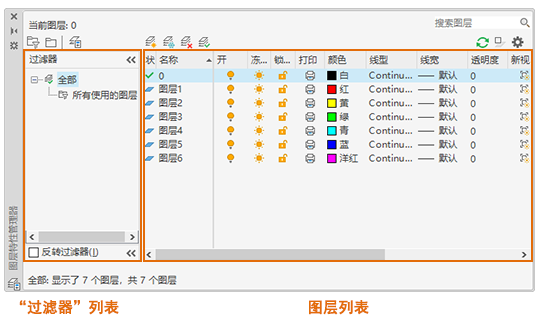
 通过将光标悬停在图像上,找到可跳转至“帮助”部分的可单击区域,来获取这些控件。
通过将光标悬停在图像上,找到可跳转至“帮助”部分的可单击区域,来获取这些控件。
图层和图层特性
- 新建图层

-
使用默认名称创建图层,您可以立即更改该名称。新图层将继承图层列表中当前选定图层的特性。
- 所有视口中已冻结的新图层

-
创建图层,然后在所有现有布局视口中将其冻结。可以在“模型”选项卡或布局选项卡上访问此按钮。
- 删除图层

-
删除选定图层。无法删除以下图层:
- 图层 0 和 Defpoints
- 当前图层
- 块定义中使用的图层
- 在外部参照中使用的图层
- 局部已打开的图形中的图层(不适用于 AutoCAD LT)。
注: 如果绘制的是共享工程中的图形或是基于一组图层标准的图形,删除图层时要小心。 - 设置为当前图层

-
将选定图层设定为当前图层。将在当前图层上自动创建新对象。(CLAYER 系统变量)
图层列表
使用图层列表修改图层特性。通过单击当前设置,为选定的图层或图层组更改图层特性。
- 排序
- 单击列标签,以按该列进行排序。
- 列顺序
- 通过将列拖动到列表中的新位置,来更改列顺序。
- 状态
-
 此图层为当前图层。
此图层为当前图层。
 此图层包含对象。
此图层包含对象。
 此图层不包含任何对象。此图标由 SHOWLAYERUSAGE 系统变量控制。
此图层不包含任何对象。此图标由 SHOWLAYERUSAGE 系统变量控制。
 此图层包含对象,并且布局视口中的特性替代已打开。
此图层包含对象,并且布局视口中的特性替代已打开。
 此图层不包含任何对象,并且布局视口中的特性替代已打开。
此图层不包含任何对象,并且布局视口中的特性替代已打开。
 此图层包含对象,并且布局视口中的外部参照和视口特性替代已打开。
此图层包含对象,并且布局视口中的外部参照和视口特性替代已打开。
 此图层不包含对象,并且布局视口中的外部参照和视口特性替代已打开。
此图层不包含对象,并且布局视口中的外部参照和视口特性替代已打开。
 此图层包含对象,并且外部参照特性替代已打开。
此图层包含对象,并且外部参照特性替代已打开。
 此图层不包含对象,并且外部参照特性替代已打开。
此图层不包含对象,并且外部参照特性替代已打开。
注:- 为了提高具有大量图层的图形中的性能,所有图层都指示为包含对象
 (默认情况下)。可以在图层设置中更改此选项
(默认情况下)。可以在图层设置中更改此选项  ,或通过将 SHOWLAYERUSAGE 系统变量设定为 1 来更改。
,或通过将 SHOWLAYERUSAGE 系统变量设定为 1 来更改。
- 如果“状态”列保留为空,则表明图层列表中的该项目为图层过滤器。这通常会在选择该选项以显示图层列表中的图层过滤器时发生。
- 名称
-
显示图层或过滤器的名称。按 F2 键输入新名称。
- 开

-
打开和关闭选定图层。当图层打开时,它可见并且可以打印。当图层关闭时,它将不可见且不能打印,即使“打印”列中的设置已打开也是如此。
- 冻结

-
冻结选定的图层。在复杂图形中,可以冻结图层来提高性能并减少重生成时间。将不会显示、打印或重生成冻结图层上的对象。
在支持三维建模的图形中,将无法渲染冻结的图层。(不适用于 AutoCAD LT。)
提示: 冻结希望长期保持不可见的图层。如果计划经常切换可见性设置,请使用“开/关”设置,以避免重生成图形。 - 锁定

-
锁定和解锁选定图层。无法修改锁定图层上的对象。将光标悬停在锁定图层中的对象上时,对象显示为淡入并显示一个小锁图标。
注: 设置锁定图层的淡入度级别,以查看哪些对象位于锁定图层上。 查找 - 颜色

-
显示“选择颜色”对话框,您可以在其中指定选定图层的颜色。
- 线型
-
显示“选择线型”对话框,您可以在其中指定选定图层的线型。
- 线宽
-
显示“线宽”对话框,您可以在其中指定选定图层的线宽。
- 透明度
-
显示“透明度”对话框,您可以在其中指定选定图层的透明度。有效值从 0 到 90。值越大,对象越显得透明。
- 打印样式
-
显示“选择打印样式”对话框,您可以在其中指定选定图层的打印样式。对于颜色相关打印样式(PSTYLEPOLICY 系统变量设置为 1),您无法更改与图层关联的打印样式。
- 打印

-
控制是否打印选定图层。即使关闭图层的打印,仍将显示该图层上的对象。将不会打印已关闭或冻结的图层,而不管“打印”设置。
- 新视口冻结

-
在新布局视口中冻结选定图层。例如,若在所有新视口中冻结 DIMENSIONS 图层,将在所有新建的布局视口中限制标注显示,但不会影响现有视口中的 DIMENSIONS 图层。如果以后创建了需要标注的视口,则可以通过更改当前视口设置来替代默认设置。
- 视口冻结(仅在布局选项卡上可用)

-
仅在当前布局视口中冻结选定的图层。如果图层在图形中已冻结或关闭,则无法在当前布局视口中解冻该图层。
- 视口颜色(仅在布局选项卡上可用)

-
设置与当前布局视口上的选定图层关联的颜色替代。
- 视口线型(仅在布局选项卡上可用)
-
设置与当前布局视口上的选定图层关联的线型替代。
- 视口线宽(仅在布局选项卡上可用)
-
设置与当前布局视口上的选定图层关联的线宽替代。
- 视口透明度(仅在布局选项卡上可用)
-
设置与当前布局视口上的选定图层关联的透明度替代。
- 视口打印样式(仅在布局选项卡上可用)
-
设置与当前布局视口上的选定图层关联的打印样式替代。当图形中的视觉样式设定为“概念”或“真实”时,替代设置将在视口中不可见或无法打印。对于颜色相关打印样式(PSTYLEPOLICY 系统变量设置为 1),您无法设置打印样式替代。
- 说明
-
(可选)描述图层或图层过滤器。
管理图层列表
- 搜索图层

-
在框中输入字符时,按名称过滤图层列表。
提供下列通配符:字符 定义 #(磅字符) 匹配任意数字 @ (at) 匹配任意字母字符 .(句点) 匹配任意非字母数字字符 *(星号) 匹配任意字符串,可以在搜索字符串的任意位置使用 ?(问号) 匹配任意单个字符,例如,?BC 匹配 ABC、3BC 等 ~(波浪号) 匹配不包含自身的任意字符串,例如,~*AB* 匹配所有不包含 AB 的字符串 [ ] 匹配括号中包含的任意一个字符,例如,[AB]C 匹配 AC 和 BC [~] 匹配括号中未包含的任意字符,例如,[AB]C 匹配 XC 而不匹配 AC [-] 指定单个字符的范围,例如,[A-G]C 匹配 AC、BC 直到 GC,但不匹配 HC `(反引号) 逐字读取其后的字符;例如,`~AB 匹配 ~AB - 新特性过滤器

-
显示“图层过滤器特性”对话框,从中可以创建图层过滤器。图层过滤器将图层特性管理器中列出的图层限制为具有指定设置和特性的图层。例如,可以将图层列表限制为仅已打开和解冻的图层。
- 新建组过滤器

-
创建图层过滤器,其中仅包含您拖动到该过滤器的图层。
- 反转过滤器
-
显示所有不满足选定图层过滤器中条件的图层。
过滤器列表
显示图形中的图层过滤器列表。单击  可展开或收拢过滤器列表。当“过滤器”列表处于收拢状态时,请使用位于图层特性管理器左下角的“图层过滤器”按钮 (
可展开或收拢过滤器列表。当“过滤器”列表处于收拢状态时,请使用位于图层特性管理器左下角的“图层过滤器”按钮 ( ) 来显示过滤器列表。
) 来显示过滤器列表。
有七种预定义的过滤器:
- 全部。列出当前图形中的所有图层。
- 所有非外部参照图层。列出未从外部参照图形参照的所有图层。
- 所有使用的图层。列出包含对象的所有图层。
- 外部参照列出了从外部参照图形参照的所有图层。
- 外部参照替代列出了从具有外部参照图层特性替代的外部参照图形参照的所有图层。
- 视口替代。列出包含当前布局视口中特性替代的所有图层。
- 未协调的新图层。列出自上次打开、保存、重载或打印图形后添加的所有未协调的新图层。当图层通知功能已启用时,新图层将被视为未协调,直到您以协调形式接受该图层。
其他工具
- 图层状态管理器

-
显示图层状态管理器,从中可以保存、恢复和管理图层设置集(即,图层状态集)。
- 刷新

-
刷新图层列表的顺序和图层状态信息。
- 切换替代突出显示

- 为图层特性替代打开或关闭背景突出显示。默认情况下,背景突出显示处于关闭状态。
- 设置

-
显示“图层设置”对话框,从中可以设置各种显示选项。
列标签快捷菜单
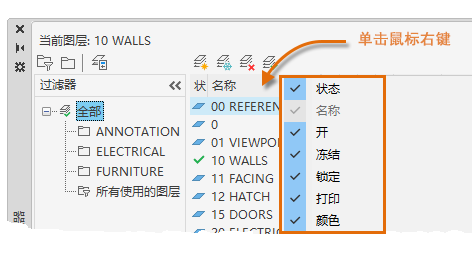
- 列名
-
按名称列出所有列。复选标记指示该列包括在显示中。单击列名称可显示或隐藏列。仅当布局视口处于活动状态时,视口冻结、视口颜色、视口线型、视口线宽和视口打印样式才可用。

- 自定义
-
显示“自定义图层列”对话框,从中可以指定需隐藏或显示的列,或者更改列顺序。
- 最大化所有列
-
更改所有列的宽度,以使其适合列标题和数据内容。
- 最大化列
-
更改选定列的宽度,以使其适合该列的列标题和数据内容。
- 优化所有列
-
更改所有列的宽度,以使其适合每一列的内容。
- 优化列
-
更改选定列的宽度,以使其适合该列的内容。
- 冻结列(或解冻列)
-
通过冻结,可使列及左侧的所有列在滚动时均可见。解冻以便所有列均可滚动。
- 将所有列恢复为默认值
-
将所有列设置为其默认的显示和宽度设置。
“图层列表”快捷菜单
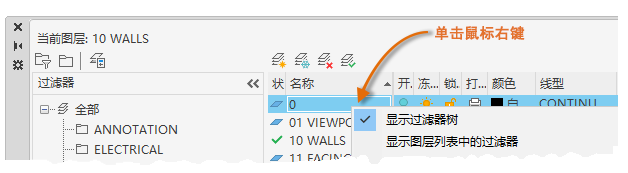
- 显示过滤器树
-
显示“过滤器”列表。清除此选项可以隐藏该列表。与
 相同。
相同。
- 在图层列表中显示过滤器
-
显示位于图层列表顶部的图层过滤器。清除此选项以仅显示图层列表中的图层。
- 置为当前
-
将选定图层设定为当前图层。与
 相同。
相同。
- 新建图层
-
创建图层。与
 相同。
相同。
- 重命名图层
-
编辑图层名。
- 删除图层
-
从图形文件中删除选定图层。与
 相同。
相同。
- 更改说明
-
编辑选定图层的说明。如果图层过滤器显示在图层列表中,则可以通过编辑过滤器的说明,在过滤器的所有图层上编辑它。
- 从组过滤器中删除
-
将选定图层从“过滤器”列表中选定的图层组过滤器中删除。
- 重置以下对象的外部参照图层特性
-
针对单个外部参照或所有外部参照删除选定图层(或所有图层)上的单个替代特性或所有特性替代。根据打开快捷菜单时光标所处的位置,在弹出菜单中将显示不同的选项。要删除单个外部参照特性替代,请在该特性替代上单击鼠标右键。
- 协调图层
-
从未协调的新图层过滤器中删除新图层。此选项仅在已选定未协调图层时可用。当图层通知功能已启用时,新图层将被视为未协调,直到您以协调形式接受该图层。
- 删除视口替代
-
此选项仅在布局视口中可用。删除当前视口或所有视口的选定图层(或所有图层)上的单个替代特性或所有特性替代。根据打开快捷菜单时光标所处的位置,在弹出菜单中将显示不同的选项。要删除单个特性替代,请在该特性替代上单击鼠标右键。
- 所有视口中已冻结的新图层
-
创建图层,并在所有现有布局视口和新视口中将其冻结。与
 相同。
相同。
- 视口冻结图层
-
冻结所有新的和现有布局视口中选定的图层。
- 视口 解冻所有视口中的图层
-
解冻所有新的和现有布局视口中选定的图层。
- 隔离选定图层
- 关闭选定图层之外的所有图层。
- 将选定的图层合并到
- 将选定的图层合并到指定的图层。选定图层上的对象将移动到新图层并继承该图层的特性。
- 全部选择
-
选择显示在图层列表中的所有图层。
- 全部清除
-
取消选择图层列表中的所有图层。
- 除当前外全部选择
-
选择显示在图层列表中的所有图层,当前图层除外。
- 反向选择
-
选择图层列表中显示的所有项目,当前选定的项目除外。
- 反向图层过滤器
-
显示所有不满足活动图层特性过滤器中条件的图层。
- 图层过滤器
-
显示包括默认图层过滤器在内的图层过滤器列表。单击过滤器可将其应用到图层列表。
- 保存图层状态
-
将当前图层设置另存为图层状态。
- 恢复图层状态
-
显示图层状态管理器,从中可以选择要恢复的图层状态。此操作仅恢复那些在保存图层状态时,已在图层状态管理器中指定的设置。
“过滤器列表”快捷菜单

- 可见性
-
更改选定过滤器中图层的可见性。
- 锁定
-
控制是锁定还是解锁选定过滤器中的图层。
- 视口
-
在当前布局视口中,控制选定过滤器中图层的“视口冻结”设置。
- 隔离组
-
冻结所有未包括在选定过滤器中的图层。
-
所有视口。
- 在所有布局视口中,将未包括在选定过滤器中的所有图层设置为“视口冻结”。
- 在模型空间中,将冻结不在选定过滤器中的所有图层,当前图层除外。
-
仅活动视口。
- 在当前布局视口中,将未包括在选定过滤器中的所有图层设置为“视口冻结”。
- 在模型空间中,将关闭未包括在选定过滤器中的所有图层,当前图层除外。
-
所有视口。
- 重置外部参照图层特性
-
针对选定外部参照删除外部参照特性替代。可以为选定的外部参照重置所有替代,或者重置特定的外部参照图层特性替代。
- 新建特性过滤器
-
显示“图层过滤器特性”对话框。与
 相同。
相同。
- 新建组过滤器
-
创建图层组过滤器。与
 相同。
相同。
- 转换为组过滤器
-
将选定图层特性过滤器转换为图层组过滤器。
- 重命名
-
编辑选定的图层过滤器名称。
- 删除
-
删除选定的图层过滤器。无法删除“全部”、“所有使用的图层”或“外部参照”图层过滤器。
- 特性
-
显示“图层过滤器特性”对话框,从中可以修改选定图层特性过滤器的定义。仅当选定了某一个图层特性过滤器后,此选项才可用。
- 选择图层
-
添加或替换选定图层组过滤器中的图层。仅当选定了某一个图层组过滤器后,此选项才可用。
- 添加。将图层从图形中选定的对象添加到选定图层组过滤器。
- 替换。用图形中选定对象所在的图层替换选定图层组过滤器的图层。